
目次
iPhone同士の乗り換えはとっても簡単
旧型のiPhone SEを使い続けて3年…。
自分史上、一番バランスの良いスマホでしたが、バッテリーの持ちが悪くなり今か今かと待っていたiPhone SE2。
そして、数日前にやっと購入したのが、「iPhone SE(第2世代)」の256GB。
今回はこの「iPhone SE(第2世代)」を使って便利だと感じた設定についてご紹介します。
スマホを買ったら最初に行う初期設定。
iPhoneでももちろん初期設定は必須ですが、新しい「iPhone SE」では面倒な設定は一切していません。
唯一行った初期設定と言えば、6桁のパスコードを入力したくらい。ほとんどの設定がiPhoneが自動でやってくれました。
ホントに便利な時代なんだなって実感しました。
iPhoneを買い換えたいけど乗り換え手続きや設定が面倒と思っている人も少なくないと思いますが、iPhone同士の乗り換えはそんな心配は一切不要でした!
難しい設定や登録は不要!10分程度待つだけで自動で設定が完了
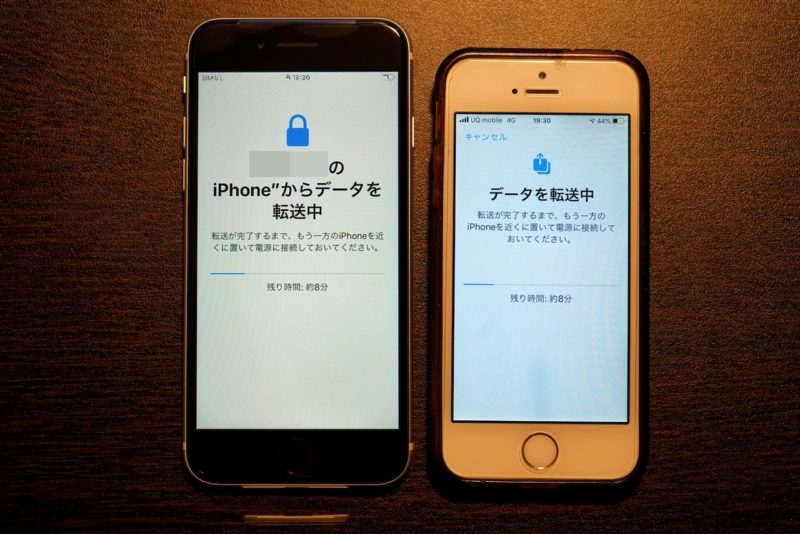
Wi-Fiやアプリ情報、連絡先、写真データが自動で転送
「iPhone SE(第2世代)」に限った話ではないですが、新しく買ったiPhoneの初期設定はとっても簡単。
新しいiPhoneの隣に、今まで使ってきたiPhoneを側に置くだけ。ホント、これだけで初期設定が完了します。
新しいiPhoneを起動させた直後には言語の選択や6桁のパスコードの入力画面はありますが、それ以外の初期設定は今まで使ってきたiPhoneから自動で引き継ぐことが可能です。
「新しいiPhoneの設定」ということで、それぞれのiPhoneを近くに置いてくださいというアナウンスがあります。
それに従ってiPhoneを並べると、自動的に情報が転送されていきます。
自動で転送する情報には、Wi-Fiのパスワードや登録したアプリの登録や配置などの初期設定の他にも、連絡先や写真、メールなどのデータも含まれます。
iPhone同士のデータ転送にかかった時間は10分弱。その間はただ待つだけです。
iPhone同士でデータを転送している時、「iPhone SE(第2世代)」の方にはまだSIMカードを入れていなかったので初期設定が完了後にSIMカードを挿入したら今まで通りiPhoneを使うことができました。
LINEは本人確認と引き継ぎ認証の初期設定が必要
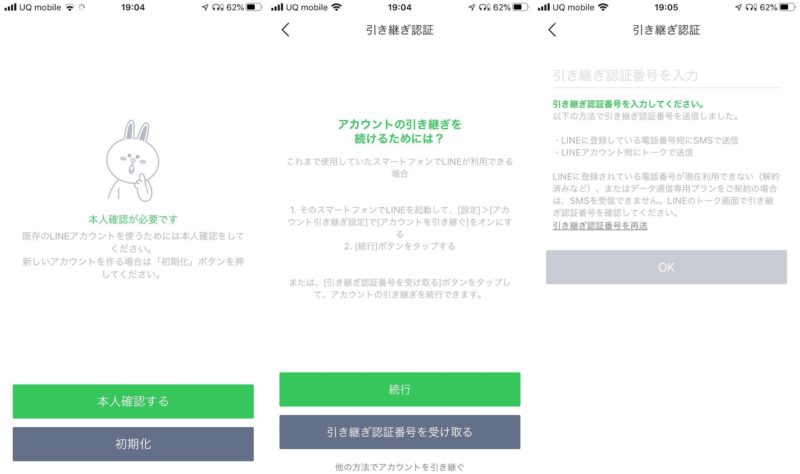
ほぼ自動で設定ができ、完了後はすぐに使うことができましたが、メッセージングアプリの「LINE」だけは初期設定が必要でした。
LINEは一つのアカウントを複数のスマホで利用することが出来ない仕様になっています。
新しいiPhoneでLINEを使うには古いスマホから新しいスマホへ引き継ぎの設定が必要です。
でも、引き継ぎ認証はとっても簡単。
「本人確認する」→「引き継ぎ認証番号を受け取る」をクリックすることでSMS経由で番号が送られてきます。
その番号を入力することで新しいiPhoneへLINEが引き継がれるようになります。
これによって今まで使っていたiPhoneのLINEのデータは自動的に削除。
これで新しいiPhoneでLINEを使うことができるようになります。
ただ、万一のためにLINEのバックアップはしておくべきです。
バックアップの方法は、ホーム画面から「設定」を開き、「トーク」にある「トークのバックアップ」でトーク履歴を保存することができます。
バックアップの保存先は、iCloudです。
まとめ
今回は面倒な設定は一切せずに、古いiPhone SEから「iPhone SE(第2世代)」へと乗り換えすることができました。
iPhoneの乗り換えするならLINEと同様に、iTunesを使ってiPhoneのバックアップは必須。
乗り換えによって今まで使っていたiPhoneからデータが消えるようなことはありませんでしたが、万一のトラブルに備えておくべきです。
今回新しいiPhoneに乗り換えて改めて便利さを感じました。
(30代以降の方なら共感してもらえるかもしれませんが…)昔の携帯電話を買い換えた時は初期設定や連絡先の入力などで1、2日くらいは時間をかけていましたからね…。
逆に、この操作性に慣れ過ぎて他のスマホやパソコン、タブレットを使うことができないんじゃないかなと心配です。